當您從 SharePoint 文件庫或清單中刪除專案時,並不會立即從 SharePoint 中移除。 已刪除的項目會進入網站回收站一段時間。 在此期間,您可以將刪除的專案還原到其原始位置,或移除這些專案以釋出儲存空間。
重要: SharePoint [資源回收筒] 和 Windows 中的 [資源回收筒] 不同。 若要復原從桌面或應用程式中刪除的本機檔案,請先使用 Windows 回收站。 若要將 Windows 回收站放置在桌面上,請參閱 顯示或隱藏回收站。
附註: 如果您要尋找 OneDrive的回收站,請移至 OneDrive 網站,然後選取左窗格中的 [回收站 ]。
如需還原網站回收站中專案的相關信息,請參閱 還原 SharePoint 網站回收站中的專案。
從網站回收站刪除專案
刪除 SharePoint 網站回收站中的專案
-
按兩下畫面左側 [快速啟動] 列中的 [ 回收站 ]。
如果您在 [快速啟動] 列上沒有看到 [回收站 ],請依照下列步驟執行:
-
按兩下 [設定

-
[回收站] 位於 [網站內容] 頁面的右上角。
![SharePoint Online [網站內容] 頁面的 [回收] 按鈕](https://support.content.office.net/zh-tw/media/e2d94887-0b94-423d-ad33-13d32869ea06.png)
-
-
在 [回收站] 頁面上,按下您要刪除或還原的專案或檔案左側的方塊。
-
按兩下 [刪除 ] 以刪除選取的檔案。
![SharePoint Online [回收刪除專案] 按鈕](https://support.content.office.net/zh-tw/media/260239ae-3f55-4956-aab6-f021df159731.png)
附註: 如果您沒有看到您要尋找的專案,它可能已經刪除,並已移至網站集合回收站。 或者,它可能已超過保留時間限制 (93 天) ,而且已經永久刪除。
刪除 SharePoint 網站回收站中的所有專案
-
按兩下畫面左側 [快速啟動] 列中的 [ 回收站 ]。
如果您在 [快速啟動] 列上沒有看到 [回收站 ],請依照下列步驟執行:
-
按兩下 [設定

-
[回收站] 位於 [網站內容] 頁面的右上角。
![SharePoint Online [網站內容] 頁面的 [回收] 按鈕](https://support.content.office.net/zh-tw/media/e2d94887-0b94-423d-ad33-13d32869ea06.png)
-
-
在 [回收站] 頁面上,按兩下 [ 清理回收站
![[清理回收站] 按鈕](https://support.content.office.net/zh-tw/media/dabf605c-e66b-4504-83d4-b77331ce40bf.png)
如果看不到 [清理回收站 ],請務必取消選取回收站中的所有專案。
從 SharePoint 2016 或 2013 網站回收站刪除專案
附註: [回收站] 只會顯示您已刪除的專案。 除非您是網站集合系統管理員,否則您無法檢視其他使用者刪除的專案。 如果您在網站上沒有看到資源回收筒,可能已由伺服器系統管理員停用。 如果您是系統管理員,請參閱 TechNet 上的 設定回收站設定 。
-
按兩下畫面左側 [快速啟動] 列中的 [ 回收站 ]。
![在左側導覽中選擇 [資源回收筒]。](https://support.content.office.net/zh-tw/media/d6406923-8753-4c92-94b5-7065b714a316.jpg)
如果您在 [快速啟動] 列上沒有看到 [回收站 ],請依照下列步驟執行:
-
按兩下 [設定

-
[回收站] 位於 [網站內容] 頁面的右上角。
![[網站內容] 內的 [回收站] 按鈕檢視。](https://support.content.office.net/zh-tw/media/ab39afef-4b90-445b-abc7-bb9f1015797c.png)
-
-
在 [回收站] 頁面上,按下您要刪除或還原的專案或檔案右側的方塊。
-
按兩下 [刪除選 取範圍] 以刪除選取的檔案。
![醒目提示 SharePoint 2016 [回收頁面刪除] 按鈕](https://support.content.office.net/zh-tw/media/b71b10a4-e30e-44f7-8dc5-e0150b6ccc30.png)
-
按兩下確認對話框中的 [ 確定 ]。
附註: 如果您沒有看到您要尋找的專案,它可能已經刪除,並已移至網站集合回收站。 或者,它可能已經超過保留時間限制,而且已經永久刪除。
從 SharePoint 2016 或 2013 網站回收站刪除所有專案
-
按兩下畫面左側 [快速啟動] 列中的 [ 回收站 ]。
![在左側導覽中選擇 [資源回收筒]。](https://support.content.office.net/zh-tw/media/d6406923-8753-4c92-94b5-7065b714a316.jpg)
如果您在 [快速啟動] 列上沒有看到 [回收站 ],請依照下列步驟執行:
-
按兩下 [設定

-
[回收站] 位於 [網站內容] 頁面的右上角。
![[網站內容] 內的 [回收站] 按鈕檢視。](https://support.content.office.net/zh-tw/media/ab39afef-4b90-445b-abc7-bb9f1015797c.png)
-
-
在 [回收站] 頁面上,按兩下 [ 清空回收站 ] 以刪除所有專案。
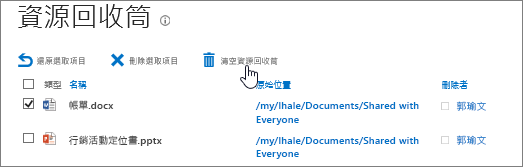
我可以從網站回收站 SharePoint 取刪除的專案嗎?
當您從網站回收站刪除專案時,該專案會自動進入 Second-Stage 或 [網站集合回收站],直到該專案從 SharePoint永久移除為止。 如果您是網站集合系統管理員,您可以從網站集合回收站還原專案。 如需詳細資訊,請參閱 還原網站集合回收站中已刪除的專案。
留言給我們
本文是否有幫助? 如果有幫助,請在本頁面最下方提供您寶貴的意見。 如果沒有幫助,請告知我們造成混淆之處或遺漏哪些資訊。 請提供您的 SharePoint 版本、作業系統和瀏覽器。 我們會根據您的意見反應,仔細檢查相關事項、新增資訊並更新本文。










